win10无法显示此图片怎么办 win10无法显示此图片解决方法
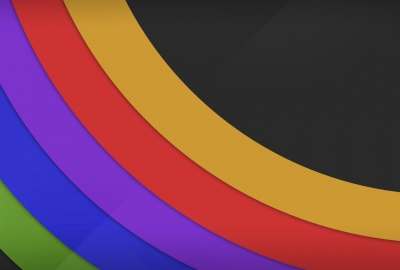
win10照片查看器无法显示此图片怎么办?当我们在使用win10系统的过程中,遇到照片查看器无法显示此图片该怎么办呢,怎么解决照片查看器无法显示此图片的问题,win10照片查看器无法显示此图片怎么办,下面就和小编一起来看看吧! 1、在Windows10系统桌面,我们右键点击“此电脑”图标,在弹出菜单中选择“属性”菜单项。 2、在打开的Windows10系统属性窗口中,我们点击左上角的“高级系统设置”菜单项。 3、这时就打开系统属性窗口,在窗口中我们点击“高级”选项卡。 4、在打开的高级窗口中,我们点击下面的“环境变量”按钮。 5、接下来在打开的环境变量设置窗口中,我们点击系统变量中的“Temp"设置项,然后点击“编辑”按钮。 6、这时就会弹出编辑系统变量的窗口,在这里输入一个系统文件夹路径就可以了。 以上就是win10照片查看器无法显示此图片怎么办的全部内容了,希望以上内容对您有所帮助! |
相关内容

win10多任务按键怎么设置在底部详细方法
win10多任务按键怎么设置在底部详细方法,按键,任务,在使用电脑...

华硕电脑系统win10|华硕电脑系统win10系统
华硕电脑系统win10|华硕电脑系统win10系统,,华硕电脑系统win10...

金蝶担保机构业务管理系统
金蝶担保机构业务管理系统,,1.金蝶财务软件怎么使用?软件使用...

联想台式机怎么恢复出厂系统
联想台式机怎么恢复出厂系统,所示,如下图,如所示:首先关闭计算...

电脑系统城|电脑系统下载 win7
电脑系统城|电脑系统下载 win7,电脑系统城,不少朋友在使用电脑...

win10关闭F1快捷键|win10怎么关闭f1快捷键
win10关闭F1快捷键|win10怎么关闭f1快捷键,,1. win10怎么关闭f...

主角电脑系统的小说|主角大脑里面电脑系统的小
主角电脑系统的小说|主角大脑里面电脑系统的小说,,1. 主角大脑...

电脑系统文字怎么修改|电脑系统文字怎么修改颜
电脑系统文字怎么修改|电脑系统文字怎么修改颜色,,1. 电脑系统...

金蝶系统的其他出入库核算|金蝶精斗云的云进销
金蝶系统的其他出入库核算|金蝶精斗云的云进销存软件有其他...

苹果系统的电脑好用吗|苹果电脑系统好用不
苹果系统的电脑好用吗|苹果电脑系统好用不,,苹果电脑系统好用...

苹果8图片怎么编辑文字|苹果8怎么编辑照片写字
苹果8图片怎么编辑文字|苹果8怎么编辑照片写字,,苹果8图片怎么...

卖电脑的图片|卖电脑的图片卡通
卖电脑的图片|卖电脑的图片卡通,,卖电脑的图片卡通大家都喜欢...

怎样升级电脑cpu|怎样升级电脑系统版本
怎样升级电脑cpu|怎样升级电脑系统版本,,怎样升级电脑系统版本...

装电脑系统要多少钱|装个电脑系统要多少钱
装电脑系统要多少钱|装个电脑系统要多少钱,,装个电脑系统要多...

金蝶报表系统怎么取消隐藏|表格怎么取消隐藏
金蝶报表系统怎么取消隐藏|表格怎么取消隐藏,,1.表格怎么取消...